アクチュエーションポイント浅めの60%キーボードを探していたところ、超絶ピーキーなスイッチを搭載したGeek GK61という60%キーボードを発見したのでBanggoodで購入してみました。
マイナーなキーボードなのであまり多くはないと思いますが、購入を検討されている方の参考になればと思い、使用感をレビューしていきます。
Geek GK61の仕様と外観
Geek GK61の概要をまとめるとこんな感じ。
- 60%サイズ
- 英語配列
- オプティカルスイッチ搭載(全6種)
- RGB LED搭載
- 有線(着脱式 Type-C)
- ホットスワップ対応
- Banggoodで9,000円
では、軽く解説していきます。
キースイッチは6種から選べる
キースイッチは
- Gateron Optical Red
- Gateron Optical Blue
- Gateron Optical Brown
- Gateron Optical Black
- Gateron Optical Silver
- Gateron Optical Yellow
の6種類があり、SilverとYellowだけ少し高価です。
名前にあるようにすべてOptical(光学式)のスイッチで、普通のメカニカルスイッチよりも遅延が少なく、耐久性が高いという特徴があります。
軸の色ごとの違いについては、Redはリニアで、Blueはクリッキー、Brownはタクタイルで、Blackは重めのリニア、Silverはアクチュエーションポイント浅めのリニアってところまではCHERRY MXと同じです。
ただ、今回購入したGateron Optical Yellowは他とは違う、尖った特性を持っています。
タイトルでネタバレしてますが、荷重35gの激軽仕様、アクチュエーションポイント1㎜の激短仕様、そして遅延が少ない光学式スイッチ。
そう、反応速度に極振りの超絶ピーキーなリニアスイッチなんです。

CHERRY MX Speed SilverやRAZERのLinear Optical Switchよりもスペック上では優秀です。
SteelSeriesのOmniPoint Switchよりはアクチュエーションポイントが深いですが、荷重は10gも軽いため、よりスピーディーな打鍵が期待できます。
海外のYouTuberも「GK61 with Yellow Optical Switches, FASTEST KEYBOARD??」というタイトルでこちらのキーボードを紹介してます。
ホットスワップ対応だけど注意点あり
このキーボード、はんだ付け不要でスイッチを変更できるホットスワップに対応しているのですが、Gateron Opticalのスイッチに変えることしかできません。
つまり、変えられるのは先ほど挙げた6種類のキーだけ。
CHERRY MX互換軸に対応していればスイッチの選択肢が豊富にあるのですが、このキーボードはオプティカルスイッチ搭載なので、PCBが特殊な仕様になっているようです。
箱と本体をチェック
箱は中華製品らしくシンプルな感じ。
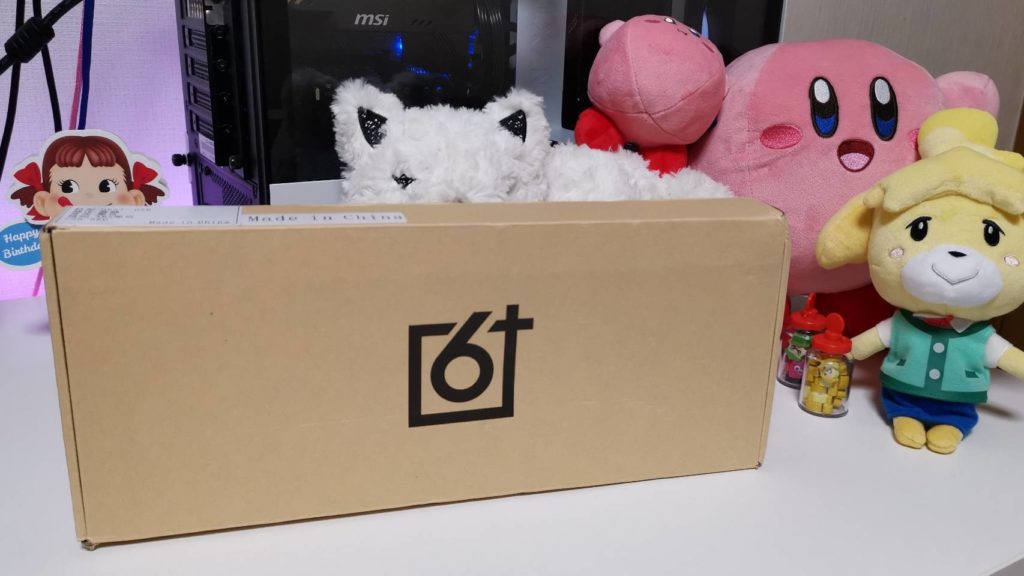
信頼と実績のMade in China。
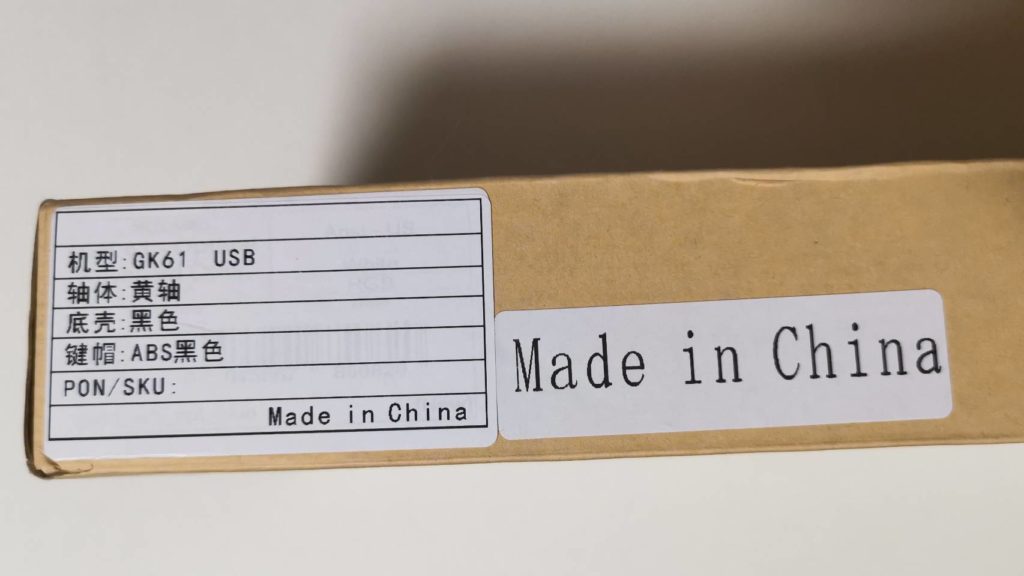
本体はこんな感じ。

キーキャップはデフォルトのものが印字がごちゃごちゃしててイマイチだったので、Aliexpressで買ったPBTの2色成型のものに変えてしまってます。あと、WinキーとMenuキーを入れ替えてます。すみません。

RGBのライティングも有名メーカー品と同じくらい綺麗です。
光り方に関してはこちらの動画が分かりやすいです。
Geek GK61 Optical Yellowを使ってみた
実際に使ってみての感想 このキーボード、めちゃくちゃ良いです。
押し込むときの抵抗感みたいなものがほとんどありません。指に力を入れることなく、リラックスした状態で、つらつらと流れるように打鍵できます。川の流れのように打鍵できます。手も疲れにくいように感じます。
控え目に言ってクソ最高です。
もともと使っていたCHERRY MX Speed Silverよりも、FPSに向いているように感じます。
荷重が軽いことが上手く作用しているのか、繊細なキャラコンがしやすいし、長時間プレイでの手の疲労感、しびれも無くなりました。
あと、理由は分かりませんが謎の押し間違えも減りました。意図しないとこでパスファインダー君がグラップルしなくなりました。
反応速度は…分からん!
Gateron Optical Yellowの最大の特徴である反応速度についてですが、正直よく分かりません。
もともとCHERRY MX Speed Silverのキーボードを使っていたのもあって、それとの圧倒的な差は特に感じませんでした。
荷重が軽くなって、よりスピーディーに打鍵ができるようになった感じはありましたが。
60%サイズはゲーム向き、慣れは必要
僕にとって初の60%キーボードでしたが、マウスの可動域が増やせたのは大きなメリットでした。
というか、それ以外のメリットは無いです。
サイズが小さいということは省かれたキーがあるということです。矢印キーなんかも省かれてます。
省かれたキーはFnキーを使えば入力できます。まだ慣れてないので手間取りますが、慣れればそこまで不便ではなさそう。
ただ、個人的に受け付けなかったのが半角全角の切り替え。
Alt押して、Fn押して、Esc。
かなり面倒です。半角全角の切り替えってそこそこ使用頻度高いのに3つのキーを押さなければならないのはしんどすぎます。
ということで、Menuキーに犠牲になってもらいました。
Changekeyというソフトを使ってMenuキーをF13キーに変えて、F13キーをMicrosoft IMEの設定で半角全角の切り替えにする。
こうすれば、60%キーボードでも一撃で半角全角を切り替えられます。
しかし、このカスタムのせいでMenuキーが犠牲になり、↓キーも犠牲になりました。
このキーボードの↓キーはFnキー+Menuキーで打つためです。
Menuキーも、↓キーも、使用頻度ほぼゼロなので気にしないことにします。
値段なりなところ
9,000円で買えるこちらのキーボードですが、値段なりなところをあげるとすれば、キートップのグラつき。
以前使っていたProgresTouchよりもグラつきが若干大きめです。
僕的には多少グラつきがあっても、ゲームプレイ時に支障をきたすことは無いと思うので特に気になりませんが、キーのカッチリ感を求める方は注意が必要です。
あと、打鍵音のカチャカチャ感が強めです。いないと思いますが、オフィスとかで使うのはやめときましょう。
ソフトウェアもあるらしい
一応、ソフトウェアも配布されているようです。
リンクはこちら
キー配列とRGBライティングのカスタマイズができるソフトだそうです。
僕はこのソフトは使っていません。
キー配列の変更は常駐しないKeyswapやChangekeyを使えばいいし、RGBライティングもソフトなしで変更できるので必要性を感じませんでした。
まとめ:大満足
謎メーカーの謎キーボードだったので使ってみるまでは不安でしたが、実物は悪くない仕上がりでした。
特にこれといった不満もありません。
Banggoodの商品ページはこちらです。
ペラペラの袋に緩衝材なしで送り届けてくれます。


コメント